


在Win11的任务栏右下角,有时候某些图标可能会被系统默认隐藏,从而影响您对常用功能的快速访问。无论是系统通知、应用程序快捷方式,还是其他重要图标,确保这些元素始终可见可以大大提高您的操作效率。本文将为您提供详细的步骤,教您如何在Win11中轻松显示那些被隐藏的图标,从而让您的工作体验更加流畅和高效。
具体方法如下:
1、按下快捷键“Win + I”快速进入“设置”界面,点击左侧的“个性化”。
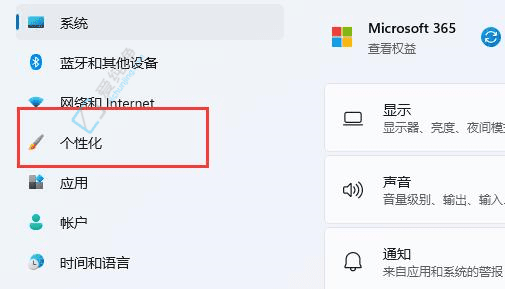
2、然后选择“任务栏”选项。
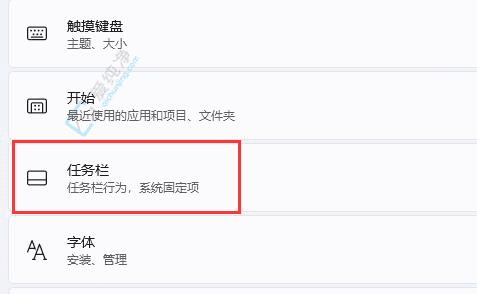
3、找到“任务栏隐藏的图标管理”功能,并点击展开。
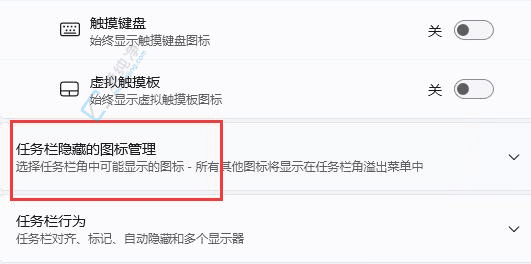
4、最后,将你希望显示的应用程序图标右侧的开关按钮打开即可。
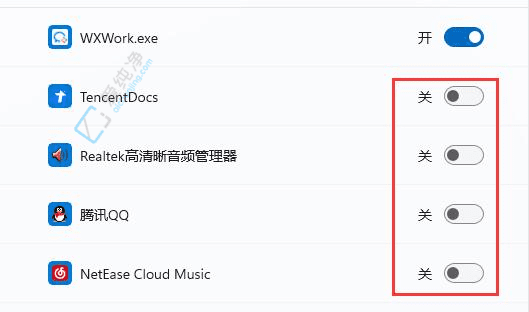
通过本文提供的方法,您现在能够在Win11的右下角轻松显示隐藏的图标,从而确保关键功能和通知始终触手可及。这一调整不仅能帮助您提升工作效率,还能让系统操作更加顺畅。
| 留言与评论(共有 条评论) |